Digitale lagersystemer har udviklet sig markant i løbet af de sidste par år, men frygten for at miste dine vigtige data er stadig gyldig og pressende. Uanset om det er at forblive beskyttet mod en uventet eller utilsigtet fiasko på en harddisk, pc bliver korrupt eller at forsvare sig mod enhver online infektion som WannaCry ransomware, er det fornuftigt at sikkerhedskopiere data til en sikker trove. Der er en række sikkerhedskopieringssoftware til Windows-pc'er, der kan hjælpe dig med at beskytte dine data. I denne artikel har vi listet 12 bedste sikkerhedskopieringssoftware til Windows, som du kan bruge på din pc i 2020.
Top sikkerhedskopieringssoftware til Windows (opdateret august 2020)
Nedenfor har vi listet den bedste sikkerhedskopieringssoftware til Windows-brugere, der imødekommer forskellige sikkerhedskrav. Vi har forsøgt at indarbejde den brugervenlige faktor, da vi forstår, at sikkerhedskopiering af data eller gendannelse af dem ikke er den mest underholdende opgave derude. Du kan klikke på nedenstående links og flytte til det tilsvarende program. Du kan også lære at vælge en sikkerhedskopieringssoftware fra vores forklaring nedenfor.
- Acronis True Image
- Macrium Reflect
- EaseUS Todo Backup
- O&O DiskImage
- Paragon Backup & Recovery
- Veeam Agent
- AOMEI Backupper
- Google Backup og synkronisering
- Dropbox
- Microsoft OneDrive
- Boks
- Jeg kører
-
Sådan vælges en sikkerhedskopieringssoftware?
Spørgsmålet om, hvilken backup-software der er bedre for dig, afhænger af din brugssag. Hvis du vil have en sikkerhedskopiløsning til lagring af dokumenter og vigtige filer, ville cloudlagringsindstillinger være et bedre valg. Og hvis du vil sikkerhedskopiere din pc fuldt ud og ikke kun en gangs gang, men med jævne mellemrum, skal du få et fuldt udbygget backup-program.
Se altid efter funktioner som differentiel sikkerhedskopi, der giver dig mulighed for kun at sikkerhedskopiere de ændrede filer og ikke hele drevet. Derudover skal du sørge for at have planlagt sikkerhedskopiering, kryptering for ekstra sikkerhed, mulighed for nemt at gendanne data og mere. Og hvis sikkerhedskopieringssoftwaren understøtter PE-miljø, er det endnu bedre, hvis pc'en går ud af det blå. Så dette er de væsentlige funktioner, som du skal huske på, før du vælger en sikkerhedskopieringssoftware.
-
Hvordan vi tester?
Vi har testet disse programmer på vores pc, der kører Windows 10, og alle fungerer fint. Derudover har vi tidligere brugt noget af softwaren til at flytte data fra en pc til en anden, og de har været ret pålidelige. I tandem er nedenstående programmer autentiske, og du kan bruge dem uden problemer.
Bedste sikkerhedskopieringssoftware til pc
1. Acronis True Image 2020
Acronis True Image er en af de mest alsidige muligheder - og fortjent øverst på listen. Det giver brugerne mulighed for at tage fulde billeder af diskdrev sammen med fleksibiliteten i planlægge sikkerhedskopier og tage trinvise eller differentielle sikkerhedskopier. Bortset fra de detaljerede muligheder for at sikkerhedskopiere hele pc'en, vælge drev eller bare nogle mapper og filer, kan du bruge dedikerede muligheder for at oprette gendannelsesdiske.
Acronis True Image har markant omfavnet skyen og giver dig også mulighed for at sikkerhedskopiere billeder til skyen, så du kan få adgang til det på flere forskellige enheder eller bruge det samme billede til flere enheder.
Bortset fra disse funktioner tilføjede Acronis for nylig support til Office 365 så brugere kan sikkerhedskopiere og gendanne deres e-mails ved hjælp af True Image 2020 og såvel som en kryptomining-blokker, der kan opdage og udrydde malware, der er beregnet til at bruge dit systems ressourcer til kryptomining.
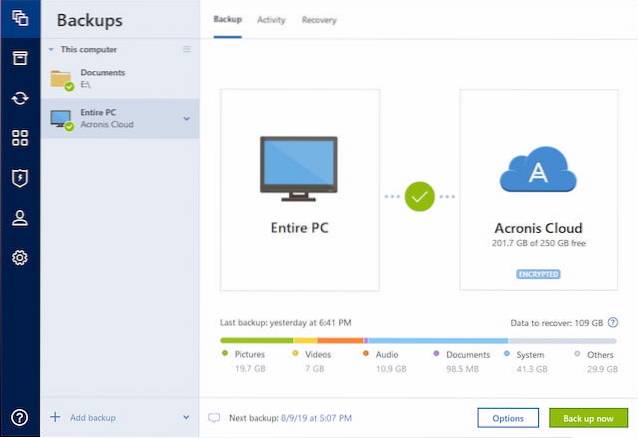
Acronis True Image giver dig også mulighed for eksternt at administrere og ændre dit system ved hjælp af en mobilenhed eller andre Windows-maskiner ved hjælp af Parallelsadgang-funktion. Derefter er der en funktion, der giver dig mulighed for at rulle tilbage på en bestemt backupmetode, hvis du ikke kan lide det, og en dedikeret rengøringsmiddel hjælper dig med at slette uønskede eller duplikerede sikkerhedskopier.
Endelig får du også en krypteret hvælving, hvor du kan gemme alle dine sikkerhedskopier sikkert. Hvis du leder efter en holistisk backup-løsning, er Acronis True Image virkelig investeringen værd.
Bortset fra det bringer Acronis True Image 2020 også cyberbeskyttelsesfunktion. Der er 'Acronis Survival Kit ', der grundlæggende opretter et backupmedie af alle de væsentlige ting på dit system inklusive bootmediet, systempartitionen og alle dine sikkerhedskopier, så du fuldt ud kan gendanne hele dit system i tilfælde af en katastrofal fejl.
Hvis du foretrækker at bruge USB-baseret lagring (som en ekstern harddisk) til at sikkerhedskopiere dit system, kan du indstille Acronis True Image til automatisk at starte sikkerhedskopiering af dit system, så snart backupmediet er tilsluttet - dette ligner meget hvordan Time Machine fungerer på en Mac og er en pålidelig og nem måde at sikre regelmæssige sikkerhedskopier uden manuelt at starte sikkerhedskopier hver gang.
Acronis True Image 2020 leveres også med et ransomware-opdagelsesværktøj, der bruger AI til at opdage ransomware og beskytte din pc. Acronis hævder, at dets værktøj har stoppet over 200.000 ransomware-angreb, plus med True Image bliver den samme beskyttelse udvidet til alle dine NAS-drivere og data om netværksdeling.
Nøglefunktioner:
- Fuld sikkerhedskopiering og gendannelse af pc-billede
- Automatisk planlagt sikkerhedskopiering
- Sikkerhedskopier over den samme harddisk og cloud-backup
- Stærk AES 256-kryptering.
Priser: 30-dages gratis prøveperiode og $ 49,99 / år derefter.
Kompatibilitet: Windows 10, 8.1, 8, 7, XP
Hent nu
2. Macrium Reflect
Macrium Reflect er uden tvivl en af de bedste sikkerhedskopieringssoftware til Windows lige nu. Det har en endeløs liste over funktioner til det punkt, at du måske føler dig overvældet. Ja, softwaren er lidt kompleks at bruge og designet primært til professionelle, men generelle brugere kan også bruge dette værktøj til at oprette en komplet sikkerhedskopi af deres Windows-pc.
Med Macrium Reflect kan du Opret et fuldt backupbillede, klon en disk, indstil planlagt sikkerhedskopi og gør meget mere. Macrium Reflect har både gratis og betalte versioner, men det gratis værktøj leveres med alle de vigtige funktioner, herunder Differential backup, i modsætning til mange programmer, der ikke tilbyder planlagte sikkerhedskopier i den gratis version.
Hvis du ikke er opmærksom, findes der tre typer sikkerhedskopieringsmetoder, der generelt findes på de fleste sikkerhedskopieringsværktøjer: Fuld, differentieret og trinvis backup. Fuld sikkerhedskopi betyder, at den simpelthen vil kopiere alt på din pc inklusive operativsystemet. Det er en tidskrævende proces og tager enorm diskplads. Du kan bruge denne backup-metode, hvis du flytter til en ny pc.
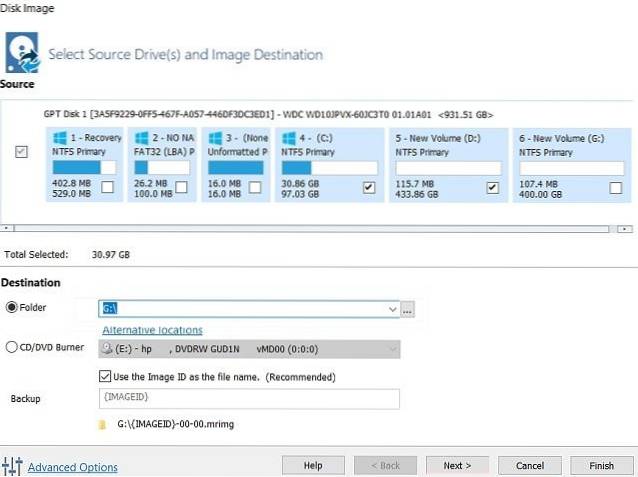
Men hvis du har til hensigt at oprette et planlagt backupsystem til din pc til en ekstern harddisk, skal du gå med Differential eller Incremental backup. Ved differentiel sikkerhedskopiering finder en sikkerhedskopi af fuld billed sted, og derefter gemmer den alle ændringer siden den første sikkerhedskopiering af fuld billed. Denne proces tager kortere tid at sikkerhedskopiere dine data og er også let at gendanne, men efter en uge eller to skal du oprette en fuld billedbackup for at holde størrelsen på differentiel backup lille..
Når der kommer til trinvis sikkerhedskopi, oprettes det også først en fuld sikkerhedskopi, men gemmer kun de ændringer, der er sket siden den sidste trinvise sikkerhedskopi. Som resultat, den inkrementelle sikkerhedskopi forbliver meget lille, og sikkerhedskopieringsprocessen tager næsten ingen tid. Desuden behøver du ikke foretage en fuld sikkerhedskopi med jævne mellemrum, hvilket sparer endnu mere tid.
Men mens du gendanner, tager denne proces for meget tid, da du bliver nødt til at gendanne trinvise sikkerhedskopier af hver cyklus. Så for at sige det lige har Macrium Reflect alle tre muligheder, men med den gratis version får du Fuld og Differential backup-funktioner, så det er ret godt. For at lære mere om installationsprocessen skal du gennemgå vores detaljerede artikel om, hvordan du opretter en sikkerhedskopi på Windows ved hjælp af Macrium Reflect.
Nøglefunktioner:
- Fuld pc-kloning
- Bedst til professionelle
- Planlagt backup
- Understøtter differentiel backup
- De vigtigste funktioner er tilgængelige gratis
Priser: Gratis Premium-versioner starter ved $ 69,95
Kompatibilitet: Windows 10, 8.1, 8, 7, Vista, XP
Hent nu
3. EaseUS Todo Backup
EaseUS Todo Backup er en alsidig backup-software til Windows, som ikke kun lader dig sikkerhedskopier dine filer, mapper eller hele drev til en sikker fysisk eller netværksbaseret placering men upload også disse sikkerhedskopier til populære drev som Google Drive, Dropbox og OneDrive. Bortset fra dette kan du oprette diskbilleder af drev eller deres partitioner for en problemfri gendannelse.
Backupsoftwaren leveres også med funktioner, du kan tage trinvise, differentierede eller fulde sikkerhedskopier af drev som planlagt eller med tilføjelse af nye data. På trods af nye trin kan du stadig vælge at gendanne en ældre sikkerhedskopifil.
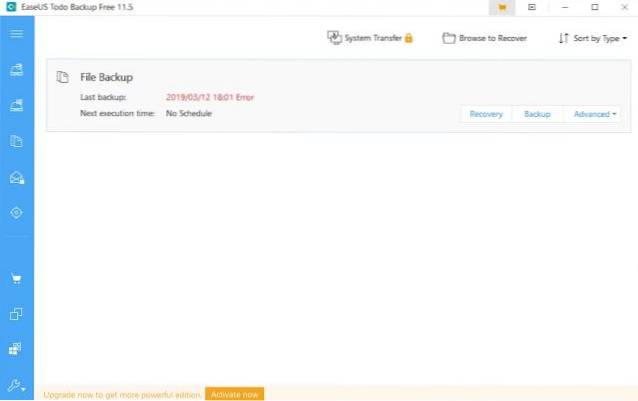
Bortset fra de ovennævnte funktioner tillader EaseUS Todo Backup brugere ændre kompressionsindstillingerne for en bestemt sikkerhedskopi, kopierer sikkerhedsindstillinger og adgangskodebeskyttelse ved sikkerhedskopiering af en disk, tørrer diske og understøtter udskæring af sikkerhedskopierne i mindre sektioner.
Derudover muligheden for at backup Android-enheder hvilket kan være praktisk, når du et øjeblik skal prøve en ny ROM eller fabriksindstille din Android-smartphone. Endelig kan du også oprette bootbare WinPE-gendannelsesdiske til at gendanne din pc, hvis den ikke er i stand til at starte op.
Nøglefunktioner:
- Cloud backup
- Indstillinger til oprettelse af kloner af individuelle diske og fuldt system
- Opretholder adgangskodebeskyttelse
- Understøtter planlagte sikkerhedskopier.
Priser: Gratis version med begrænsede funktioner og en hjemmeversion til en pris på $ 29 i livet.
Kompatibilitet: Windows 10, 8.1, 8, 7, XP
Hent nu
4. O&O DiskImage
O&O DiskImage er en rig serie af funktioner og værktøjer, man har brug for for at sikkerhedskopiere komplette drev eller bestemte filer og mapper selektivt. Interfacet bruger let at fortolke tekst sammen med nogle grundlæggende billeder for at vise dig mange af de tilgængelige sikkerhedskopieringsmuligheder.
O&O DiskImage har direkte muligheder for at oprette diskvise eller filvise sikkerhedskopier, og giver dig mulighed for at vælge mellem forskellige sektioner af et lokalt drev som System-, OS- og Recovery-sektorer, som du kan vælge eller fravælge baseret på dine krav.
O&O DiskImage har også sportsfunktioner som "Imaging med et enkelt klik", så du kan tage sikkerhedskopier af alle de tilsluttede fysiske drev med standardindstillingerne valgt med et - du gættede det - enkelt klik. Men hvis du vil, kan du tilpasse mulighederne, så de passer til dine behov. Udover sikkerhedskopiering af drev kan du også sikkerhedskopiere filer og endda kryptere backupfilerne.
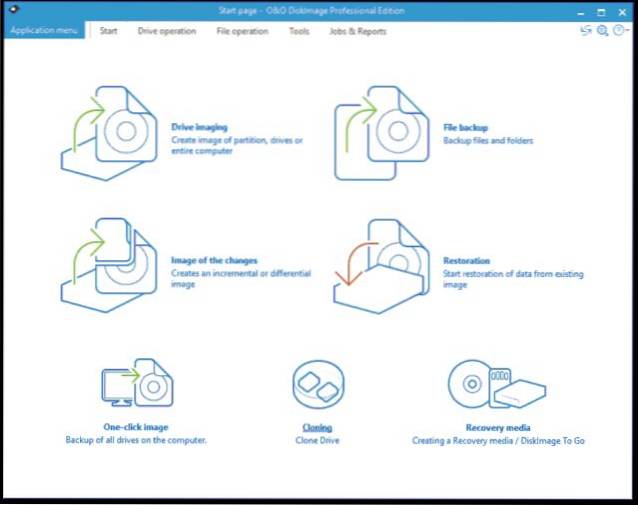
Desuden får du muligheden for kun at tage trinvise eller differentierede sikkerhedskopier for at spare plads på backuplagringsmediet sammen med en mulighed for at opdele større filer i mindre, så du kan gemme dem på flere flashdrev (eller gud forbyde, cd'er ).
O&O Disk Image giver dig også mulighed for at gendanne dine sikkerhedskopier på en computer med anden hardware end den pc, du sikkerhedskopierede, hvilket kan være praktisk, hvis du har opgraderet dit system med ny hardware, eller hvis du har købt en ny pc. Diskbillede leveres også med en helt ny Disk Image to Go-funktion, der automatisk opretter et nyt bootmedie på dit backup-drev, hvilket
Udover disse praktiske funktioner kan du også definer dine egne indstillingsprofiler så du ikke behøver at ændre indstillingerne hver gang du starter en ny sikkerhedskopi. Med O&O DiskImage kan du også oprette Windows PE-baserede gendannelsesmedier, hvis din harddisk går ned eller bliver beskadiget.
Softwaren giver dig også mulighed for at bruge virtuelle og netværksbaserede lagerdrev og lader dig endda montere tidligere backup-billeder som lokale drev, så du kan se dem i Windows Stifinder, som vi tror, kan være ret praktisk, hvis du bare vil have en hurtig se gennem de sikkerhedskopierede data.
Selvom sikkerhedskopieringssoftwaren er udførlig, bør den ikke være overvældende for begyndere, og når du lærer mere, kan du begynde at bruge flere og flere muligheder.
Nøglefunktioner:
- Let at betjene
- Forskellige funktioner
- Understøttelse af virtuelle diske og netværksdiske
- Et-klik backup mulighed
Pris: 30-dages gratis prøveperiode med en livstidslicens på $ 49,95 pr. Pc og $ 69,95 for 5 pc'er.
Kompatibilitet: Windows 10, 8.1, 8, 7, Vista, Mac
Hent nu
5. Paragon Backup & Recovery
Paragon Backup & Recovery er designet til at lade dig sikkerhedskopier visse partitioner eller hele harddiske i form af virtuelle drev. Disse sikkerhedskopier kan enten bruges til at gendanne Windows-maskiner i tilfælde af fejl eller datatab eller til at gendanne virtuelle maskiner.
Bortset fra muligheden for at sikkerhedskopiere hele lageret på din Windows-computer samt udvalgte diskenheder, kan du også bruge Paragon Backup & Recovery til at sikkerhedskopiere specifikke filer eller mapper til gendannelsesmediet. Ikke kun dette, sikkerhedskopieringssoftwaren giver dig mulighed for komprimere sikkerhedskopifilerne samt opdel dem i mindre stykker så du kan overføre dem til en bærbar lagerenhed.

Backupsoftwaren scanner smart de valgte mapper for eventuelle nye filer og opretter differentielle sikkerhedskopier baseret på diskbillede af sektorerne på harddiske. Derudover er der en smartere mulighed, der giver brugerne mulighed for at opdatere data relateret til allerede sikkerhedskopierede filer og oprette en trinvis sikkerhedskopi ved hjælp af de sektorbaserede logfiler. Paragon Backup & Recovery giver brugerne også mulighed for at filtrere bestemte filtyper eller mapper, der skal udelukkes fra sikkerhedskopien.
Derudover får du også muligheden for at oprette WinPE-baserede bootbare medier såsom gendannelsesdrev eller DVD'er, som giver dig mulighed for at køre gendannelsesværktøjer indbygget i Windows, hvis din pc er beskadiget. Dette giver dig også mulighed for at erstatte den korrupte disk med et tidligere oprettet billede af disken.
Nøglefunktioner:
- Kan tilpasses Backup og gendannelsesindstillinger
- Opret fuldt systembillede
- Opret startbart medie af dit system.
Priser: Community Edition gratis; Betalt version til $ 49,95 med levetid adgang til 1 pc.
Kompatibilitet: Windows XP, Vista, 7, 8, 8.1 og 10.
Hent nu
6. Veeam Agent til Microsoft Windows
Veeam Agent til Microsoft Windows er et ret langt navn for det, der oprindeligt blev udgivet for et par år siden som Veeam Endpoint Backup Free. I modsætning til de fleste andre hjælpeprogrammer på denne liste, der er beregnet til hjemmebrugeren, Veeam er mest kendt for sine virksomhedsløsninger.
Virksomheden tilbyder dog en gratis version af Veeam Agent til hjemmebrugere, og det er en af de mest ukomplicerede sikkerhedskopieringssoftware derude. Inden for få sekunder kan du oprette en opgave til System og Drive sikkerhedskopiering, og den begynder at udføre sit job.
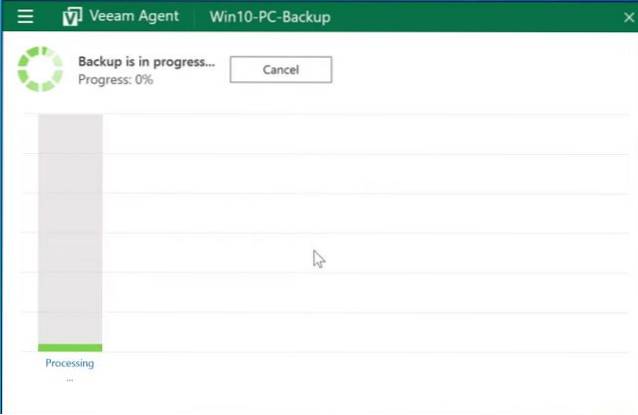
Bortset fra det kan du bruge Veeam Agent til Windows-servere, arbejdsstationer og enheder, der kører i den offentlige sky. Det understøtter fuldt ud Windows 10 og Windows Server 2016, men understøtter officielt ikke noget ældre end Windows 7 (SP1) eller Windows Server 2008 (SP1). Det er en af de mest kendte løsninger på markedet i dag, hvis du leder efter en gratis sikkerhedskopiering af dine servere, der kører på til VMware og Hyper-V. Det tilbyder dog meget mere funktionalitet end det.
Det kan oprette en fuld sikkerhedskopi af virtuelle computere og gendanne alt inklusive filer, mapper og indstillinger. Det giver også brugere mulighed for at migrere mellem værterne, selvom du ikke officielt bruger vMotion eller Storage vMotion. Kort sagt, hvis du vil have en simpel sikkerhedskopieringssoftware til Windows PC eller server, der er gratis og fungerer pålideligt godt, så er Veeam Agent et passende valg.
Nøglefunktioner:
- Bedst til sikkerhedskopiering af Windows Server
- Enkel og nem at bruge
- Gratis for almindelige brugere
- Kan sikkerhedskopiere lokale drev til almindelige brugere
Priser: Gratis prisfastsættelse i Premium-version tilgængelig på anmodning
Kompatibilitet: Windows 10, 8.1, 7 SP1, Server 2012-2019
Hent nu
7. AOMEI Backupper
AOMEI Backupper er en anstændig backup-software med både gratis og betalte muligheder. Du kan oprette en sikkerhedskopiering af Windows og alle dens indstillinger for at vende tilbage til det, når det er nødvendigt, og du får fuld kontrol over, hvad du skal sikkerhedskopiere. Du kan sikkerhedskopiere individuelle filer / mapper, partitioner og diske. En sikkerhedskopieringsplan kan oprettes sammen med fuld backupsynkronisering for at sikre, at alle dine filer er sikkerhedskopieret korrekt.
Mens du opretter en sikkerhedskopi, vil softwaren ikke rode med nogen af processerne, og du kan fortsætte med at bruge alle apps og systemet uden at bekymre dig. Det data kan sikkerhedskopieres på eksterne lagerenheder eller pc'ens egen harddisk og du kan også gemme det på NAS (Network-Attached Storage).
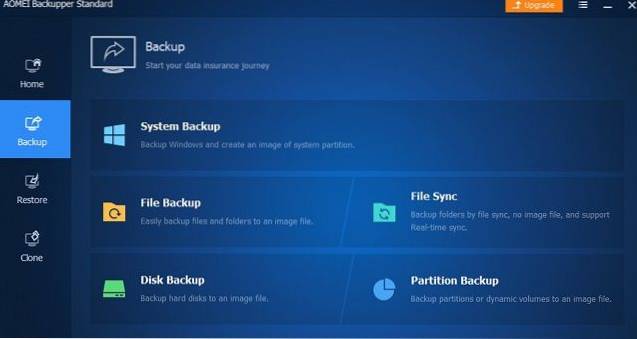
Dens gratis version tilbyder alle mulighederne for sikkerhedskopiering og gendannelse, men den mangler nogle sidefunktioner, såsom diskpladsstyring, systemklon, kommandolinjebackup og fletning af sikkerhedskopibillede. Den professionelle version tilbyder alle disse funktioner, som standardversionen mangler. Der er også en Serverversion, som giver dig mulighed for at sikkerhedskopiere data fra dataservere, perfekt til virksomheder.
Nøglefunktioner:
- Fuld backup muligheder gratis
- Fuld kontrol over backup og gendannelse
- Opret fuld systemklon.
Priser: Gratis version med begrænsede funktioner og en professionel version til en pris på $ 49,95 for en levetid på 2 pc'er.
Kompatibilitet: Windows 10, 8.1, 8, 7, XP
Hent nu
Services til sikkerhedskopiering af Cloud Storage
Ovenfor har vi listet nogle af de mest nyttige sikkerhedskopieringssoftware, som du kan installere på din pc. Men med den stigende efterspørgsel efter online-lagre, ville listen være ufuldstændig uden nogle nyttige og funktionsrige skyopbevaringsmuligheder. De fleste af disse muligheder tilbyder begrænset lagerplads gratis med nogle betalte planer om at udvide det. Udover at give dig frihed til at bære fysiske backup-drev med dig, giver skylagre dig også friheden til at få adgang til dine filer fra enhver computer eller mobil enhed.
Her er de bedste cloudopbevaringsmuligheder, som du kan bruge som erstatning for ovennævnte backup-software.
8. Google Backup og synkronisering (fungerer med Google Drive)
Google Drive er en af de bedste cloud storage-tjenester, du kan finde. Den følger med din Google-konto, som de fleste mennesker allerede har, og den integreres godt med andre Google-tjenester.
Bortset fra at lade dig få adgang til dine Google Drive-filer fra din browser, kan du downloade en desktop-klient kaldet Backup and Sync for at administrere dine Google Drive-filer direkte fra dit skrivebord.
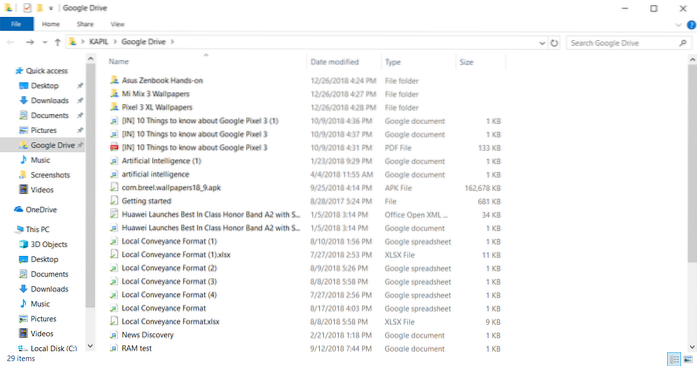
Samme attributter som Google Drive gælder for Backup og Sync, og du kan gemme 15 GB filer - uanset filtype - med den gratis konto. For at få mere lagerplads kan du starte med at betale $ 1,99 pr. Måned for 100 GB lagerplads, som dækker andre Google-apps som Google Docs og Google Fotos.
Der er også andre muligheder med muligheder, der går helt op til 30 TB, hvilket koster $ 299,99 pr. Måned. Kommer tilbage til Google Backup og Sync, opretter det en dedikeret mappe på din pc, hvor du kan se alle dine filer i form af en mappe. Værktøjet installerer også genveje til Google Docs, Sheets og Slides.
Nøglefunktioner:
- 15 GB gratis lagerplads
- Enkel og nem at bruge
- Integration med Google-tjenester
Priser: Gratis 15 GB og betalte planer, der starter ved $ 1,99 / måned for 100 GB
Kompatibilitet: Windows, Mac
Hent
9. Dropbox
Dropbox er en nem at bruge cloud storage-tjeneste med kraftige funktioner og kompatibilitet. Du kan nemt flytte filer til Dropbox-mappen på din pc, og de overføres og synkroniseres over hver enhed. Du får gratis lagerplads på kun 2 GB der kan øges til op til 18 GB ved at henvise andre til Dropbox.
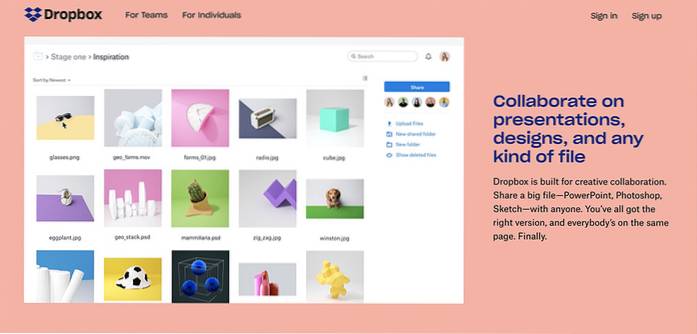
Det dækker en bred vifte af platforme, hvilket sikrer, at du får adgang til dine data fra næsten overalt. Hvis den ledige plads ikke er nok, kan du få 2 TB plads til $ 9,99 pr. Måned med muligheder for ubegrænset lagerplads, som kan koste dig $ 20 hver måned.
Nøglefunktioner:
- Multi-platform support og meget enkel at bruge
Priser: 2 GB for gratis og betalte planer, der starter ved $ 9,99 / måned for 2 TB
Kompatibilitet: Web, Windows, Mac, Linux, Android, iOS
Besøg
10. Microsoft OneDrive
Ligesom Google Drive integreres med Google-produkter, integreres OneDrive med Microsoft-produkter. det er indbygget i Windows 8, 8.1 og Windows 10, og du kan gemme alle dine kontordokumenter online i den.
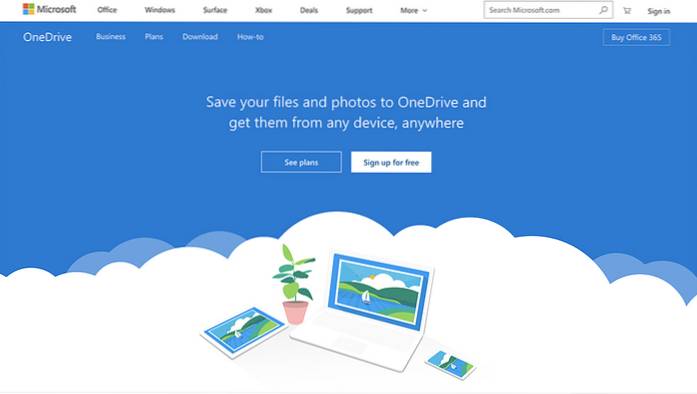
Du får gratis lagerplads på 5 GB, og dets betalte planer er også overkommelige, hvor 50 GB plads kun koster $ 1,99 / måned. Derudover kan du få Office 365-planer, der inkluderer Office 365 online suite, der starter for $ 69,99 pr. År.
Hvis du er en Windows-bruger med mindst en anden Windows-baseret enhed, skal du bestemt prøve Microsoft OneDrive.
Nøglefunktioner:
- Integreres med Microsoft-produkter
- Billige priser
- 15 GB ledig plads
Priser: Gratis 5 GB plads og betalt lager koster $ 1,99 / måned for 100 GB, $ 3,99 / måned for 200 GB og $ 6,99 / måned for 1 TB plads.
Kompatibilitet: Web, Windows, Mac, Android, iOS, Windows Phone
Besøg
11. Æske
Box er specielt oprettet til virksomheder, og selvom det understøtter individuelle konti, fungerer funktionerne bedst til forretningsbrug. Deres Hovedfokus er på privatlivets fred og samarbejde, kan du nemt dele de uploadede filer med andre mennesker (medarbejdere, helst) og endda tilføje kommentarer og angive, hvem der kan få adgang til data, og hvem der ikke kan.

Du får 10 GB ledig plads med din Box-konto, og du kan få 100 GB plads til $ 6 / måned. For enkeltpersoner kan det være lidt pebret, men for virksomheder tilbyder det ubegrænset lagerplads til op til 3 brugere kun for $ 17 / måned. Hvis du vil sikkerhedskopiere dine data og også vil samarbejde om dem, er Box den rigtige vej.
Nøglefunktioner:
- Samarbejdsværktøjer med ekstra sikkerhed
- Forretningsrelaterede funktioner tilgængelige
- Ubegrænset lagerpakke
Priser: Gratis 10 GB plads og $ 10 / måned for 100 GB. Forretningsplaner starter ved $ 5 pr. Bruger pr. Måned, der tilbyder 100 GB lagerplads, og for at gøre brug af planen har du brug for mindst 3 brugere.
Kompatibilitet: Web, Windows, Mac, Android, iOS
Hent Box
12. iDrive
iDrive er en online lagerløsning, der har en slående balance mellem værdi for pengene, funktionsrige klientapplikationer og en brugervenlig grænseflade. Den gratis plan giver dig op til 5 GB plads, og du kan bruge iDrive med et ubegrænset antal enheder.
Ved hjælp af desktop-klienten kan du automatisk tildele mapper der skal sikkerhedskopieres regelmæssigt med skyen og også indstille tidsplan for automatisk sikkerhedskopiering.
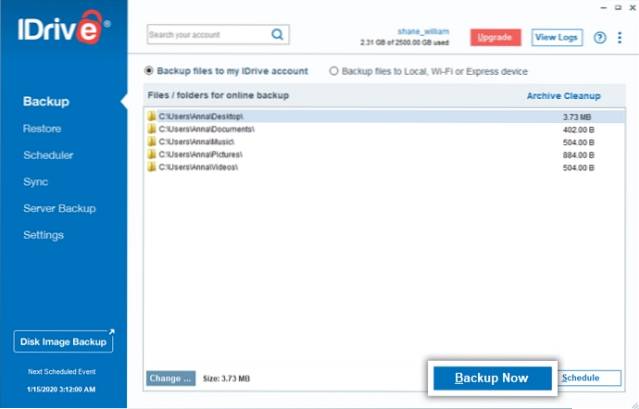
Med iDrive får du valget til sikre data med private krypteringsnøgler, som også er tilgængelige for gratis brugere. Mens grænsefladen muligvis ikke er særlig attraktiv, er indstillingerne rent anlagt og lette at få øje på. Udover at give dig sikkerhedskopi af bestemte filer eller mapper tillader iDrive også brugere at tage backup af hele drev.
Bortset fra den gratis plan, kan brugerne vælge iDrive Personal-planen, der starter med 2 TB lagerplads og prissat til $ 52,12 for det første år.
Nøglefunktioner:
- Let at bruge
- Understøttelse af ubegrænsede enheder
- Apps på større platforme
- Krypteringsnøgler til databeskyttelse
Priser: Gratis lagerplads op til 5 GB og betalte planer, der starter fra $ 52,12 om året
Kompatibilitet: Windows, Mac, Linux, Android, iOS
Besøg
Ofte stillede spørgsmål
Sp. Hvilken er den bedste sikkerhedskopieringssoftware til Windows 10??
Acronis True Image og Macrium Reflect er min personlige favorit, og de anses for at være den bedste sikkerhedskopieringssoftware til Windows 10. Men hvis du vil have en gratis løsning, ville Macrium Reflect være et bedre valg.
Sp. Hvordan sikkerhedskopierer jeg min pc-software?
De fleste sikkerhedskopieringsprogrammer laver en kopi af den installerede software, mens de kloner pc'en. Imidlertid flyttes de installerede applikationer ikke problemfrit på grund af licens- og registreringsdatabaseproblemer, mens programmerne gendannes. Så jeg vil anbefale dig at tage backup af installationsbillede af software, der findes på din pc.
Q. Har Windows 10 sikkerhedskopieringssoftware?
Windows 10 har et indbygget backupværktøj kaldet File History. Du kan bruge det fra Windows Indstillinger -> Opdatering og sikkerhed -> fanen Backup. Du kan lære trinene i vores artikel om, hvordan du opretter en sikkerhedskopi ved hjælp af Windows 10's sikkerhedskopieringsværktøj.
Bedste sikkerhedskopieringssoftware til pc'er
Så her er nogle muligheder for den bedste lokale og skybaserede sikkerhedskopieringssoftware og -tjenester, som du kan bruge til at sikre dine data. Visse tjenester såsom O&O AutoBackup, CrashPlan, CloudBerry og iDrive understøtter også kryptering af data for forbedret databeskyttelse.
Hvis du vil have grundlæggende skylagring, kan du gå efter populære løsninger som Google Drive eller Dropbox. Alternativt kan du vælge CloudBerry, hvis du ejer en virksomhed og ønsker at holde dine data sikkerhedskopieret og beskyttet i skyen.
Vi har forsøgt at dække alle mulige muligheder for sikkerhedskopieringssoftware til at gemme filer og tage drevsikkerhedskopier til fysiske drev samt have den voksende popularitet af skylagring i tankerne. Tror du, at anden software fortjener en liste blandt disse bedste sikkerhedskopieringssoftware? Fortæl os det i kommentarerne nedenfor!
 Gadgetshowto
Gadgetshowto



